بهروزرسانیهای بزرگ سیستمعامل، مانند مهاجرت به HyperOS، تغییرات بنیادینی در هسته نرمافزاری دستگاه شما ایجاد میکنند. در حالی که این بهروزرسانیها با هدف بهبود عملکرد و افزودن قابلیتهای جدید ارائه میشوند، فرآیند تطبیق سیستم با سختافزار میتواند موقتاً منجر به چالشهایی مانند مصرف بیش از حد باتری شود. این پدیده که به آن “دوره تثبیت سیستمعامل” میگویند، به خصوص برای کاربران حرفهای که برای امور کاری روزمره به پایداری دستگاه خود وابستهاند، میتواند بسیار آزاردهنده باشد خوشبختانه، این مشکلات اغلب موقتی بوده و با انجام مجموعهای از اقدامات هدفمند، قابل حل هستند. در این راهنمای مفصل، گامبهگام به بررسی و رفع این چالشها میپردازیم.
۱. گام اول و ضروری: راهاندازی مجدد برای تکمیل فرآیند بهینهسازی
پس از نصب یک بهروزرسانی بزرگ، سیستمعامل بهصورت خودکار فرآیندهای سنگینی را در پسزمینه آغاز میکند. این فرآیندها شامل موارد زیر است:
- بازسازی شاخص فایلها (Re-indexing): سیستمعامل تمام فایلها و برنامههای شما را مجدداً اسکن میکند تا دسترسی به آنها در محیط جدید سریعتر شود.
- بازسازی حافظه پنهان (Reconstructing Caches): دادههای موقت برنامهها که برای اجرای سریعتر آنها استفاده میشد، باید با نسخه جدید سیستمعامل سازگار شوند.
- بهینهسازی برنامهها (App Optimization): کدهای اجرایی برنامهها برای هماهنگی کامل با معماری HyperOS مجدداً کامپایل میشوند.
این عملیات فشار زیادی به پردازنده (CPU) وارد کرده و به طبع آن، مصرف باتری را برای چند ساعت یا حتی یک روز به شدت بالا میبرد.
به سیستم فرصت دهید تا کارهای اولیه خود را انجام دهد. حدود ۳۰ دقیقه تا یک ساعت پس از اتمام نصب بهروزرسانی صبر کنید و سپس دستگاه خود را به صورت دستی خاموش و روشن (Restart) کنید. این کار به سیستمعامل سیگنال میدهد که چرخهی اولیه بهینهسازی به پایان رسیده و باید وارد حالت پایدار و عادی شود. این اقدام ساده بسیاری از مشکلات اولیه مصرف باتری را حل میکند.
۲. پاکسازی هوشمندانه: حذف برنامههای غیرضروری و مزاحم (Bloatware)
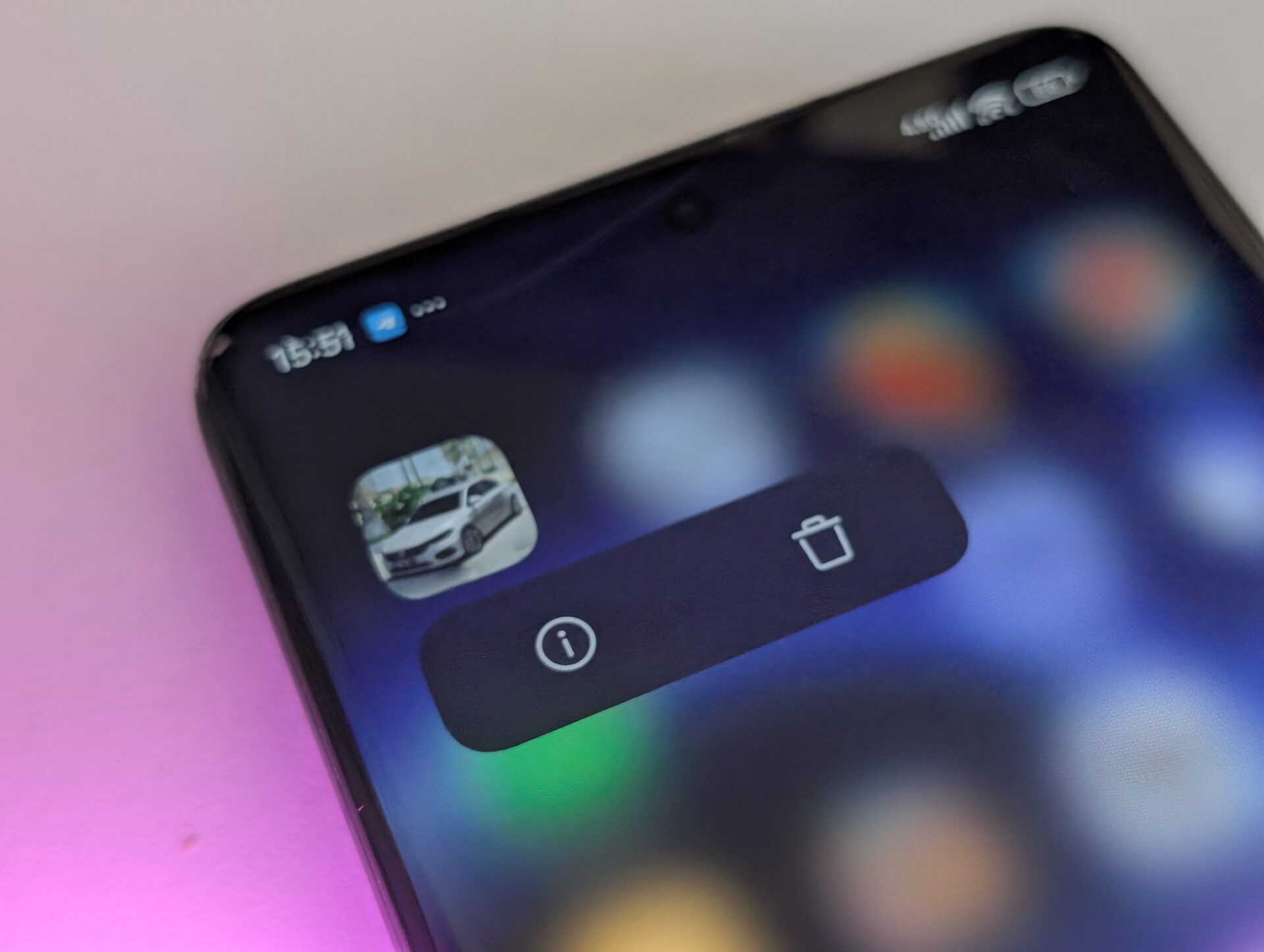
بهروزرسانیهای جدید، بهویژه در رامهای مخصوص اپراتورها یا مناطق خاص، ممکن است شامل برنامههای از پیش نصبشدهای (Bloatware) باشند که شما هرگز از آنها استفاده نمیکنید. این برنامهها حتی بدون اجرا شدن توسط شما، میتوانند در پسزمینه فعال باقی مانده، داده مصرف کنند، به اینترنت متصل شوند و منابع پردازشی و باتری را هدر دهند.
چگونه این کار را انجام دهیم؟
- شناسایی برنامههای پرمصرف: به مسیر تنظیمات (Settings) > باتری (Battery) بروید. در این بخش میتوانید نمودار مصرف باتری و لیستی از برنامههایی که بیشترین سهم را در مصرف داشتهاند، مشاهده کنید. اگر برنامهای را در این لیست میبینید که بهندرت از آن استفاده میکنید، یک کاندیدای اصلی برای حذف است.
- حذف یا غیرفعال کردن: به مسیر تنظیمات (Settings) > برنامهها (Apps) > مدیریت برنامهها (Manage Apps) بروید. لیست تمام برنامههای نصبشده را مرور کنید. هر برنامهای که برای شما کاربردی ندارد را انتخاب کرده و گزینه حذف نصب (Uninstall) را بزنید. اگر برنامه سیستمی باشد و امکان حذف آن وجود نداشته باشد، گزینه غیرفعال کردن (Disable) آن را انتخاب کنید تا از اجرای آن در پسزمینه جلوگیری شود.
۳. بازگشت به نسخه قبل (Rollback): یک راهحل قدرتمند اما پرخطر
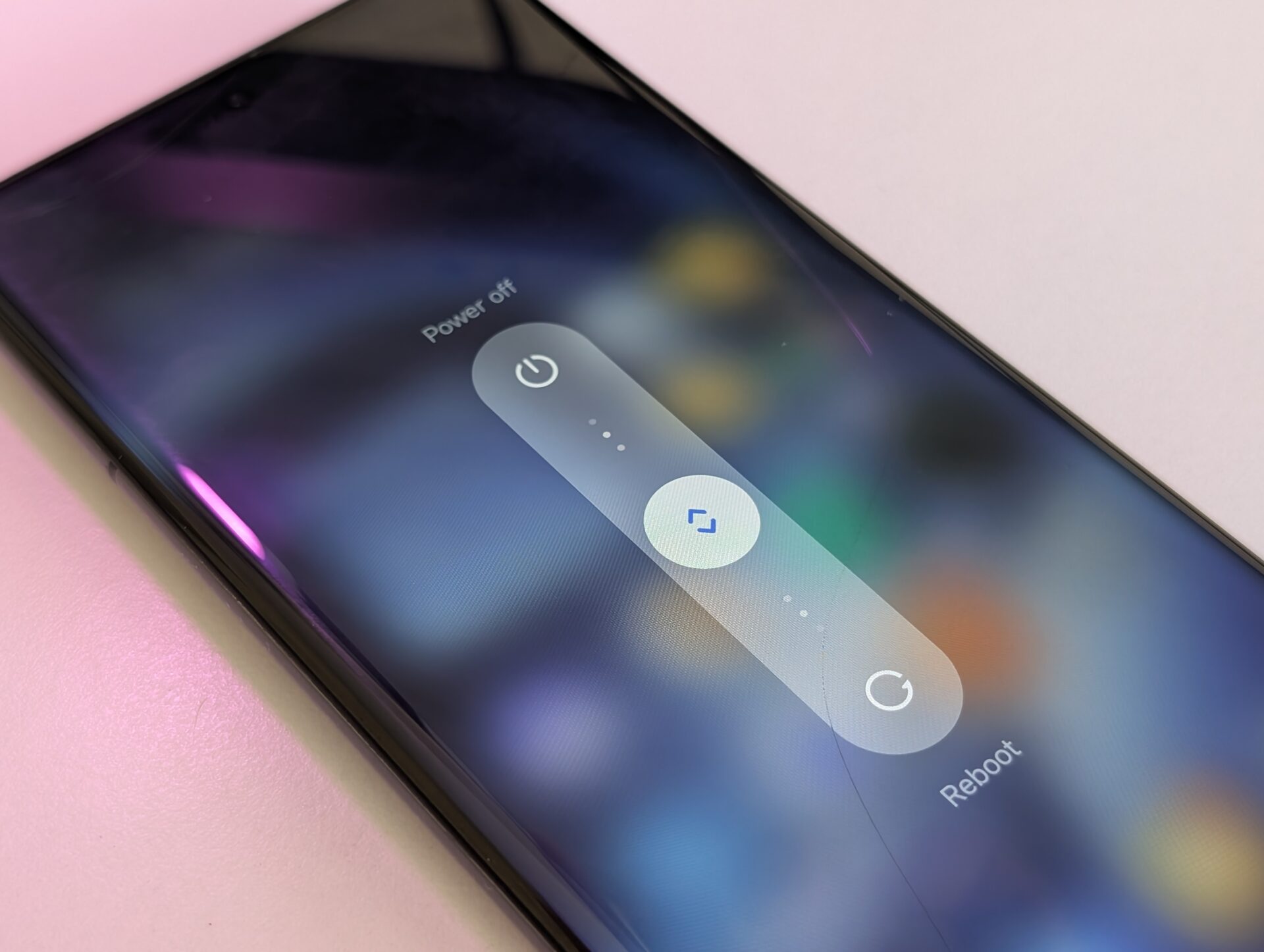
چه زمانی به این گزینه فکر کنیم؟ اگر پس از چند روز، همچنان مصرف باتری به شکل غیرعادی بالا بود و در انجمنهای آنلاین نیز کاربران زیادی با مدل مشابه دستگاه شما از همین مشکل شکایت داشتند، ممکن است یک باگ نرمافزاری در نسخه جدید HyperOS وجود داشته باشد. در چنین شرایطی، بازگشت به نسخه پایدار قبلی میتواند بهترین راهحل باشد.
هشدارها و ملاحظات مهم:
- ریسک بالا: این فرآیند برای کاربران مبتدی توصیه نمیشود و در صورت انجام نادرست، میتواند منجر به از دست رفتن کامل اطلاعات یا حتی بریک شدن (Brick) دستگاه (از کار افتادن کامل گوشی) شود.
- نیاز به ابزار تخصصی: معمولاً برای این کار نیاز به باز کردن بوتلودر (Bootloader) دستگاه و استفاده از نرمافزارهایی مانند Mi Flash Tool روی کامپیوتر دارید.
- ضرورت تحقیق: قبل از هر اقدامی، حتماً درباره مدل دقیق دستگاه خود تحقیق کرده و آموزشهای معتبر از منابعی مانند انجمن XDA-Developers یا انجمن رسمی شیائومی را دنبال کنید.
۴. آخرین راهحل نرمافزاری: بازنشانی به تنظیمات کارخانه (Factory Reset)
گاهی اوقات، دادهها و تنظیمات باقیمانده از نسخههای قدیمی اندروید و MIUI با ساختار جدید HyperOS تداخل پیدا میکنند. این تداخلات میتوانند باعث ایجاد حلقههای پردازشی معیوب و در نتیجه، تخلیه سریع باتری شوند. بازنشانی کارخانهای با پاک کردن کامل حافظه داخلی، دستگاه را به یک بوم سفید و تمیز تبدیل میکند و این تداخلات را از ریشه حذف میکند.
مراحل انجام کار:
- تهیه نسخه پشتیبان کامل (Backup): این مرحله حیاتیترین بخش کار است. از تمام اطلاعات مهم خود از جمله مخاطبین، پیامها، عکسها، فیلمها، فایلهای واتساپ و اسناد کاری یک نسخه پشتیبان تهیه کنید. میتوانید از Xiaomi Cloud، Google Photos/Drive یا اتصال مستقیم گوشی به کامپیوتر برای این کار استفاده کنید.
- اجرای بازنشانی: به مسیر تنظیمات (Settings) > درباره تلفن (About phone) > بازنشانی کارخانهای (Factory reset) بروید. روی گزینه پاک کردن همه دادهها (Erase all data) کلیک کرده و رمز خود را برای تأیید وارد کنید. دستگاه شما ریاستارت شده و فرآیند پاکسازی را آغاز خواهد کرد.
- راهاندازی مجدد: پس از اتمام کار، دستگاه شما مانند روز اول روشن میشود. آن را مجدداً راهاندازی کرده و برنامههای ضروری خود را از ابتدا نصب کنید (از بازگردانی بکاپ برنامهها خودداری کنید تا تنظیمات مشکلساز بازنگردند).
۵. بهینهسازیهای تکمیلی و پیشرفته
- تنظیمات نمایشگر: نمایشگر بزرگترین مصرفکننده باتری است. کاهش نرخ نوسازی (Refresh Rate) از 120Hz به 60Hz، فعال کردن حالت تاریک (Dark Mode) و کاهش دستی روشنایی صفحه تأثیر چشمگیری بر عمر باتری دارد.
- مدیریت اتصالات: بلوتوث، NFC و موقعیت مکانی (GPS) را تنها در مواقع نیاز روشن کنید.
- بررسی بهروزرسانی برنامهها: گاهی مشکل از سیستمعامل نیست، بلکه یک برنامه خاص با نسخه جدید HyperOS ناسازگار است. به پلی استور بروید و مطمئن شوید تمام برنامههای شما به آخرین نسخه آپدیت شدهاند.
- ابزارهای تخصصی: برای کاربران حرفهای، ابزارهایی مانند MemeOS Enhancer میتوانند امکان تغییرات سیستمی عمیقتری را فراهم کنند. اما استفاده از آنها نیازمند دانش فنی است و باید با آگاهی کامل از ریسکهای احتمالی انجام شود.



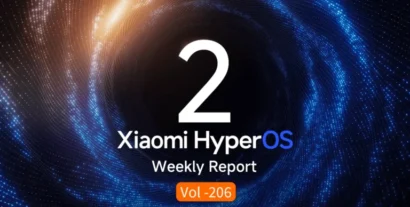




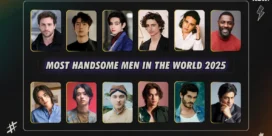
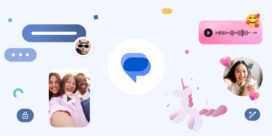











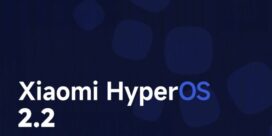

دیدگاه ها